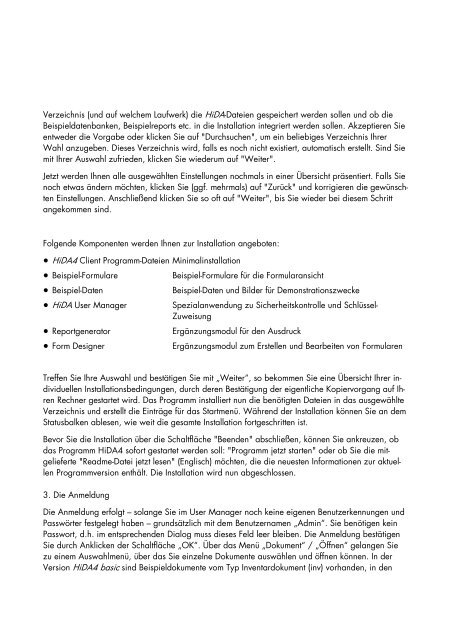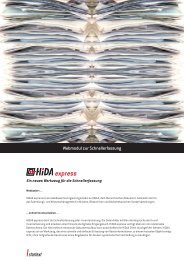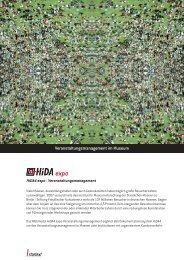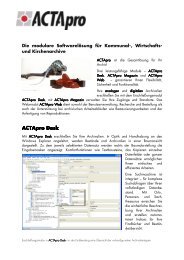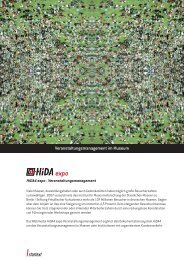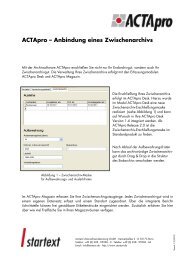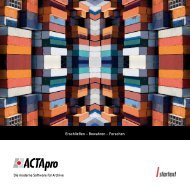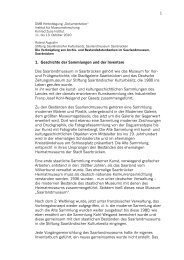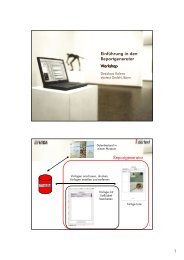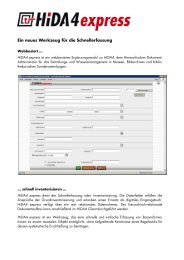Installationshinweise für HiDA4 - startext GmbH
Installationshinweise für HiDA4 - startext GmbH
Installationshinweise für HiDA4 - startext GmbH
Erfolgreiche ePaper selbst erstellen
Machen Sie aus Ihren PDF Publikationen ein blätterbares Flipbook mit unserer einzigartigen Google optimierten e-Paper Software.
Verzeichnis (und auf welchem Laufwerk) die HiDA-Dateien gespeichert werden sollen und ob die<br />
Beispieldatenbanken, Beispielreports etc. in die Installation integriert werden sollen. Akzeptieren Sie<br />
entweder die Vorgabe oder klicken Sie auf "Durchsuchen", um ein beliebiges Verzeichnis Ihrer<br />
Wahl anzugeben. Dieses Verzeichnis wird, falls es noch nicht existiert, automatisch erstellt. Sind Sie<br />
mit Ihrer Auswahl zufrieden, klicken Sie wiederum auf "Weiter".<br />
Jetzt werden Ihnen alle ausgewählten Einstellungen nochmals in einer Übersicht präsentiert. Falls Sie<br />
noch etwas ändern möchten, klicken Sie (ggf. mehrmals) auf "Zurück" und korrigieren die gewünschten<br />
Einstellungen. Anschließend klicken Sie so oft auf "Weiter", bis Sie wieder bei diesem Schritt<br />
angekommen sind.<br />
Folgende Komponenten werden Ihnen zur Installation angeboten:<br />
● <strong>HiDA4</strong> Client Programm-Dateien Minimalinstallation<br />
● Beispiel-Formulare Beispiel-Formulare <strong>für</strong> die Formularansicht<br />
● Beispiel-Daten Beispiel-Daten und Bilder <strong>für</strong> Demonstrationszwecke<br />
● HiDA User Manager Spezialanwendung zu Sicherheitskontrolle und Schlüssel-<br />
Zuweisung<br />
● Reportgenerator Ergänzungsmodul <strong>für</strong> den Ausdruck<br />
● Form Designer Ergänzungsmodul zum Erstellen und Bearbeiten von Formularen<br />
Treffen Sie Ihre Auswahl und bestätigen Sie mit „Weiter“, so bekommen Sie eine Übersicht Ihrer individuellen<br />
Installationsbedingungen, durch deren Bestätigung der eigentliche Kopiervorgang auf Ihren<br />
Rechner gestartet wird. Das Programm installiert nun die benötigten Dateien in das ausgewählte<br />
Verzeichnis und erstellt die Einträge <strong>für</strong> das Startmenü. Während der Installation können Sie an dem<br />
Statusbalken ablesen, wie weit die gesamte Installation fortgeschritten ist.<br />
Bevor Sie die Installation über die Schaltfläche "Beenden" abschließen, können Sie ankreuzen, ob<br />
das Programm <strong>HiDA4</strong> sofort gestartet werden soll: "Programm jetzt starten" oder ob Sie die mitgelieferte<br />
"Readme-Datei jetzt lesen" (Englisch) möchten, die die neuesten Informationen zur aktuellen<br />
Programmversion enthält. Die Installation wird nun abgeschlossen.<br />
3. Die Anmeldung<br />
Die Anmeldung erfolgt – solange Sie im User Manager noch keine eigenen Benutzerkennungen und<br />
Passwörter festgelegt haben – grundsätzlich mit dem Benutzernamen „Admin“. Sie benötigen kein<br />
Passwort, d.h. im entsprechenden Dialog muss dieses Feld leer bleiben. Die Anmeldung bestätigen<br />
Sie durch Anklicken der Schaltfläche „OK“. Über das Menü „Dokument“ / „Öffnen“ gelangen Sie<br />
zu einem Auswahlmenü, über das Sie einzelne Dokumente auswählen und öffnen können. In der<br />
Version <strong>HiDA4</strong> basic sind Beispieldokumente vom Typ Inventardokument (inv) vorhanden, in den